fast无线路由器设置
fast无线路由器使用率还是比较高的,很多人买了fast无线路由器后,不知道怎么设置,网络上的资料也比较少,今天笔者就fast无线路由器怎么设置的问题和大家一起探讨下,希望能对大家有所帮助。
fast无线路由器设置
一、fast无线路由器的线路连接
我们首先要做的是把路由器通过线路连接起来,线路连接主要是把路由器上的LAN端口通过网线和电脑的网卡插口连接(路由器上LAN端口一般有4个,可以同时供4台电脑通过网线连接上网,我们把网线插入任何一个LAN端口即可),路由器的WAN端口和调制解调器(俗称猫)连接,假如你的网络是不要调制解调器就可以上网的,那就把外网的网线直接插入到路由器的WAN端口即可,然后把路由器连接上电源适配器(俗称充电器),插上电源,然后进行下面的设置,无线连接是要通过在路由器里面设置才可以建立连接,我们会在后文进行介绍。线路的具体连接方法如下图所示:
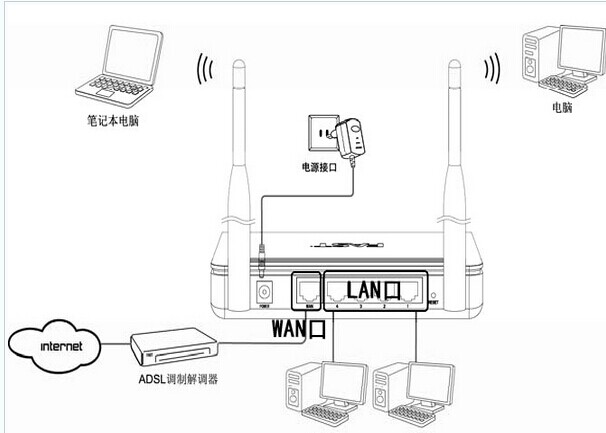
二、电脑网络设置
在确定路由器的线路连接好,并且开启电源的的情况下,我们这一步要做的就是对电脑网络进行设置,我们以XP系统为例,给大家介绍下网络设置的具体步骤:
1、首先要设置电脑的IP地址,我们在电脑桌面上找到“网上邻居”,把鼠标放在“网上邻居”上点击鼠标右键,在弹出菜单里面点击“属性”,然后在弹出的“属性”窗口中找到“本地连接”,再把鼠标放在“本地连接”上,点击鼠标右键,再在弹出菜单中点击“属性”,如下图所示:
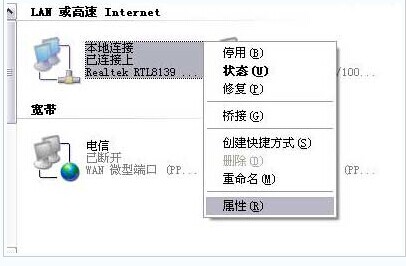
2、我们在弹出的属性窗口中,找到“Iiternet 协议 (TCP/IP)”,用鼠标左键点击一下,即可选中,然后再点击“属性”,如下图所示:

3、我们在弹出的“Iiternet 协议 (TCP/IP)”属性窗口中,将IP地址设置为“自动获取IP地址”,然后点击“确定”即可,假如这里本来就是设置为“自动获取IP地址”的话,那我们就无需更改,点击“取消”,然后进行下一步是设置,如下图所示:



